Git是一款轻量级、用户友好的软件,无论您是初学者还是经验丰富的用户,它都提供了一种与Git一起工作的可访问方式。如果你参与了软件开发,哪怕是很少的方法,那么你很可能听说过这个软件吧,一个流行而强大的源代码管理和版本控制系统。正如您可能已经猜到的,其中我们还实际上是使该实用程序如此受欢迎的原因,因为它提供了一种更具体、更直接的方法来运行特定于git的函数,而不必使用本机命令行。这个的图形用户界面的主窗口经过了深入的思考,分为两个主要部分:左侧的变更面板(显示未分级和阶段性的变更)和右侧的提交部分。您可以轻松地浏览存储库文件、查看分支历史记录、获得准确的数据库统计信息,甚至可以压缩和验证数据库。您可以创建、重命名、签出和删除分支、添加新的或重新扫描提交,以及添加新的或删除现有的自定义开发工具。
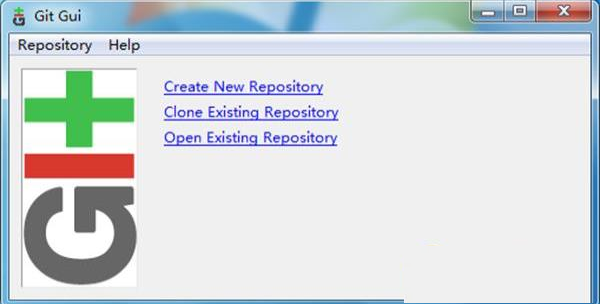
它提供了两个本机的非常有用的工具,即Bash和GUI,使所有这些成为可能。
2、易于安装,易于抓握
该实用程序经历了一个无需惊讶的快速安装过程,随后您可以通过Windows资源管理器上下文菜单右键单击任何文件夹来访问其前面提到的本机工具。
3、忘记命令行函数,向这个GUI打招呼
用户界面并不令人印象深刻,但它非常实用,在现代版本的Windows上看起来很像家。通过一个经典的菜单栏,可以很容易地访问该实用程序的所有主要功能。
4、这个的力量,现在只需点击几下
考虑到以上所有因素,这个就是开发人员,尤其是新手的必备工具,他们希望通过一种可访问的方式直接从计算机桌面使用Git SCM。
2、在自己的机器上根据不同的开发目的,创建分支,修改代码。
3、在单机上自己创建的分支上提交代码。
4、在单机上合并分支。
5、把服务器上最新版的代码fetch下来,然后跟自己的主分支合并。
6、生成补丁(patch),把补丁发送给主开发者。
7、看主开发者的反馈,如果主开发者发现两个一般开发者之间有冲突(他们之间可以合作解决的冲突),就会要求他们先解决冲突,然后再由其中一个人提交。如果主开发者可以自己解决,或者没有冲突,就通过。
8、一般开发者之间解决冲突的方法,开发者之间可以使用pull 命令解决冲突,解决完冲突之后再向主开发者提交补丁。
1、下载解压完成后运行主程序开始安装,在弹出的对话框中点击“next”;
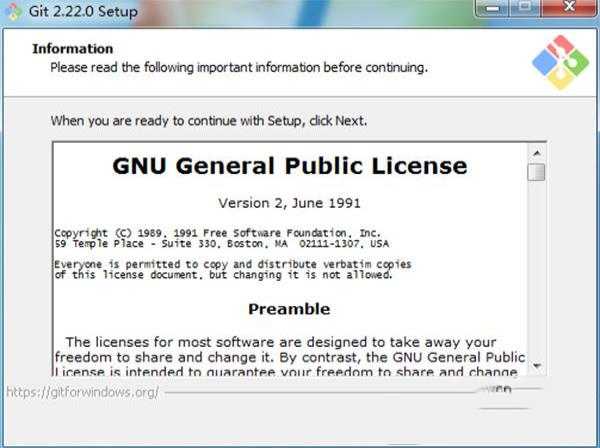
2、点击“Browse”选择安装路径,完成后点击“next”;
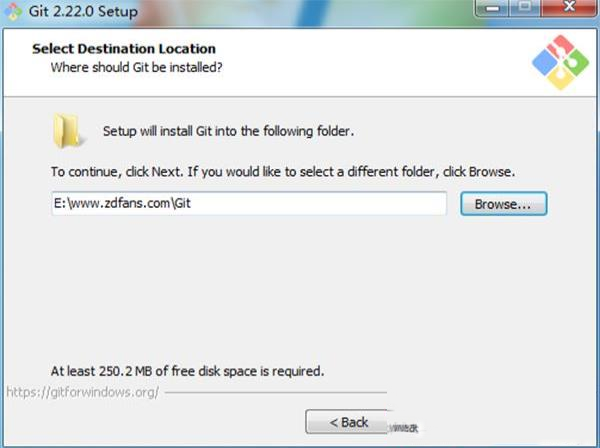
3、勾选自己需要的组件,然后点击“next”;
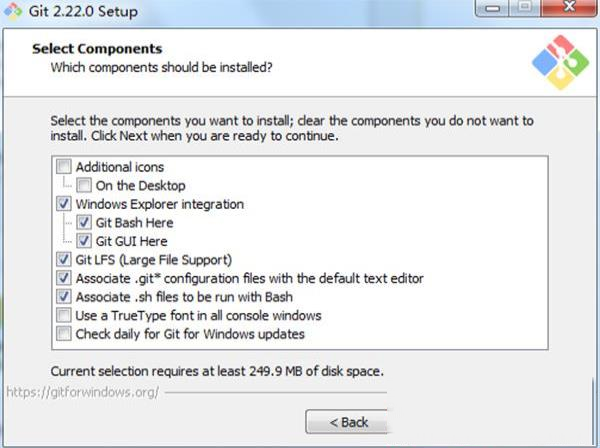
4、选择是否创建开始程序快捷方式(don't create...),点击“next”;
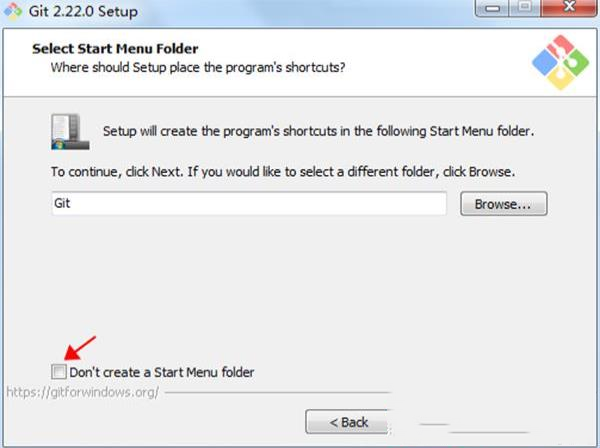
5、使用VIM(无所不在的文本编辑器)作为我们的默认编辑器,也可以选择本机拥有的编辑器,点击“next”;
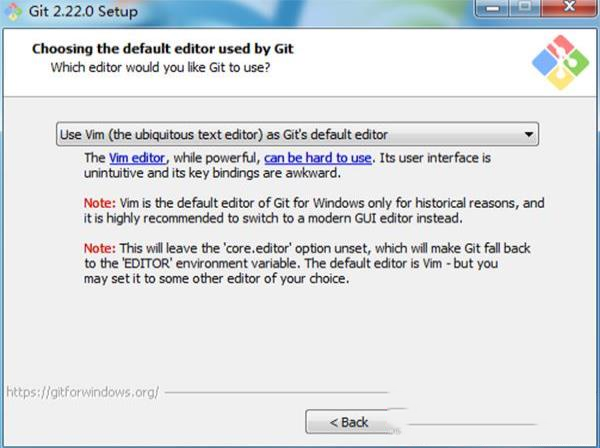
6、依次是“仅使用bash中的git、来自命令行的Git也来自第三方软件、从命令提示符使用这个软件和可选的UNIX工具”,勾选完成后点击“next”;
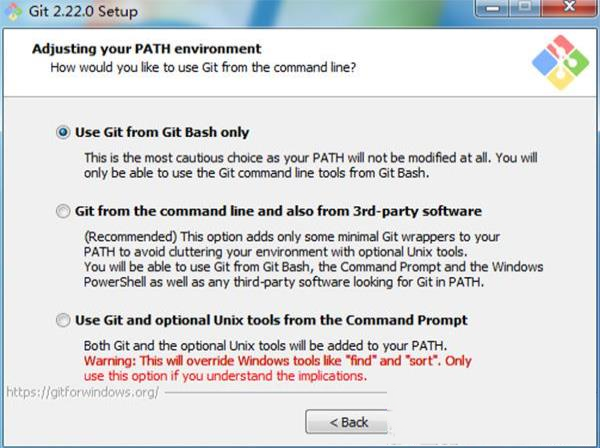
7、依次是“使用OpenSSL库、使用本机Windows安全通道库”,勾选完成后点击“next”;
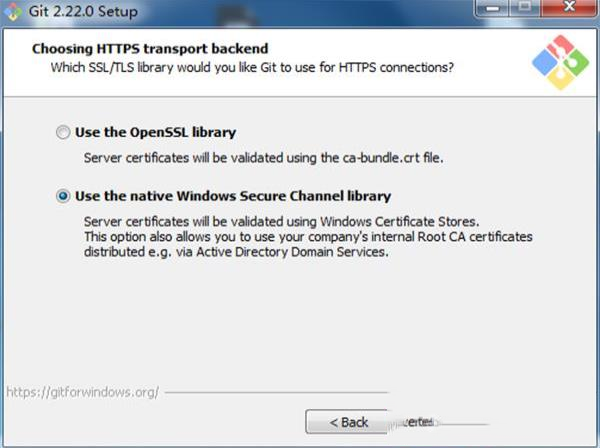
8、依次是“签出Windows样式提交Unix样式行结尾、按原样签出,提交Unix样式的行尾、按原样签出,按原样提交”,勾选完成后点击“next”;
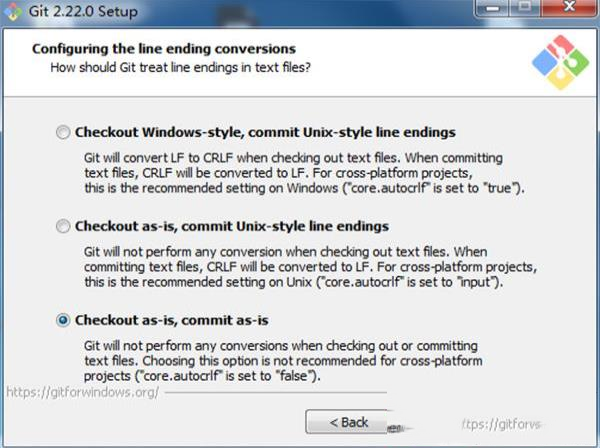
9、依次是“使用mintty(msus2的默认终端)、使用Windows的默认控制台窗口”,勾选完成后点击“next”;
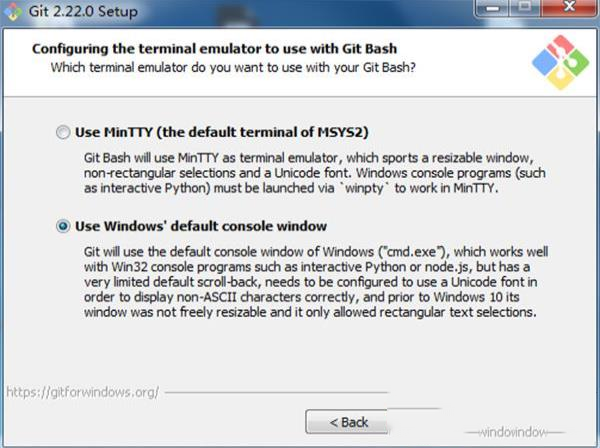
10、依次是“启用文件系统缓存、启用这款软件凭据管理器、启用符号链接”,勾选完成后点击“next”;
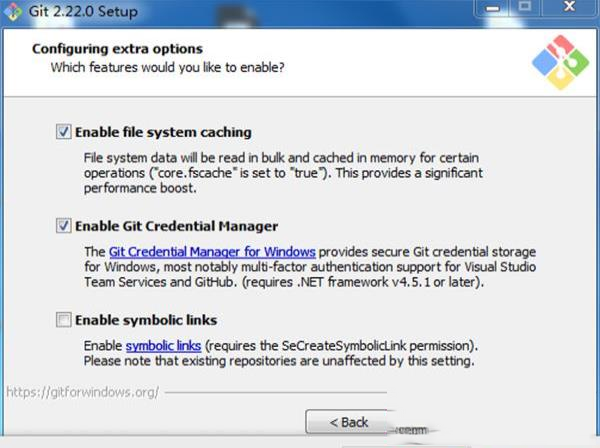
11、选择是否启用实验的内置加载项-i/-p,点击“Install”
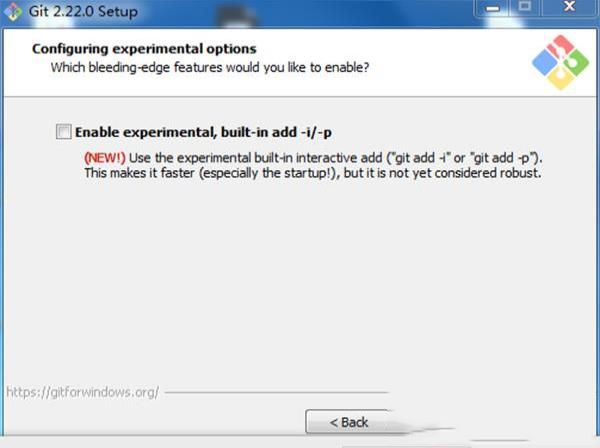
12、安装完成后可以看到开始菜单有了这个。
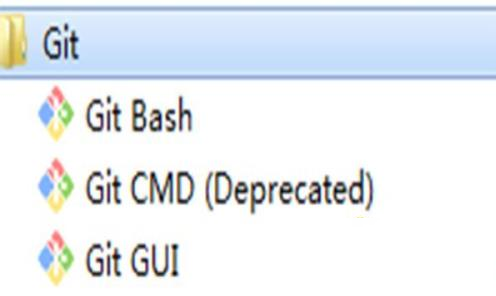
13、接下来的主程序操作就交给你们这些专业人士啦。

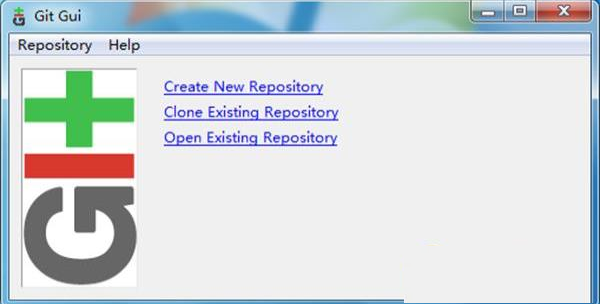
软件特色
1、将Bash和GUI集成到Windows中它提供了两个本机的非常有用的工具,即Bash和GUI,使所有这些成为可能。
2、易于安装,易于抓握
该实用程序经历了一个无需惊讶的快速安装过程,随后您可以通过Windows资源管理器上下文菜单右键单击任何文件夹来访问其前面提到的本机工具。
3、忘记命令行函数,向这个GUI打招呼
用户界面并不令人印象深刻,但它非常实用,在现代版本的Windows上看起来很像家。通过一个经典的菜单栏,可以很容易地访问该实用程序的所有主要功能。
4、这个的力量,现在只需点击几下
考虑到以上所有因素,这个就是开发人员,尤其是新手的必备工具,他们希望通过一种可访问的方式直接从计算机桌面使用Git SCM。
功能介绍
1、从服务器上克隆完整的我们的仓库(包括代码和版本信息)到单机上。2、在自己的机器上根据不同的开发目的,创建分支,修改代码。
3、在单机上自己创建的分支上提交代码。
4、在单机上合并分支。
5、把服务器上最新版的代码fetch下来,然后跟自己的主分支合并。
6、生成补丁(patch),把补丁发送给主开发者。
7、看主开发者的反馈,如果主开发者发现两个一般开发者之间有冲突(他们之间可以合作解决的冲突),就会要求他们先解决冲突,然后再由其中一个人提交。如果主开发者可以自己解决,或者没有冲突,就通过。
8、一般开发者之间解决冲突的方法,开发者之间可以使用pull 命令解决冲突,解决完冲突之后再向主开发者提交补丁。
安装教程
小编英语不是很好,大家参考一下即可1、下载解压完成后运行主程序开始安装,在弹出的对话框中点击“next”;
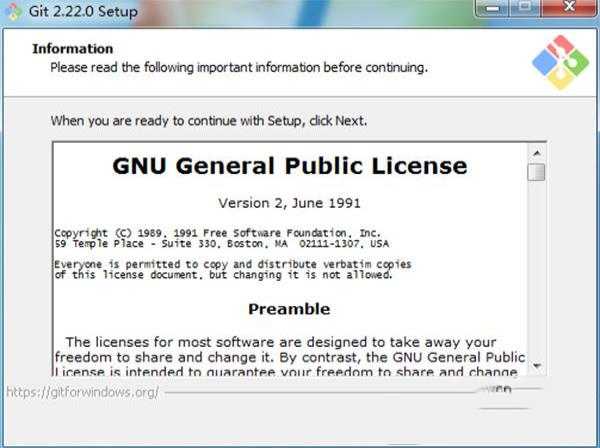
2、点击“Browse”选择安装路径,完成后点击“next”;
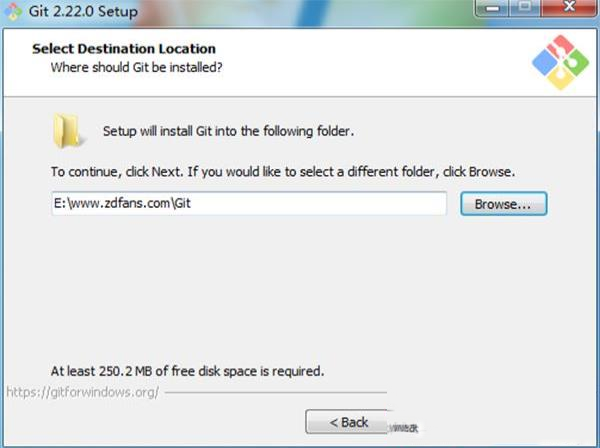
3、勾选自己需要的组件,然后点击“next”;
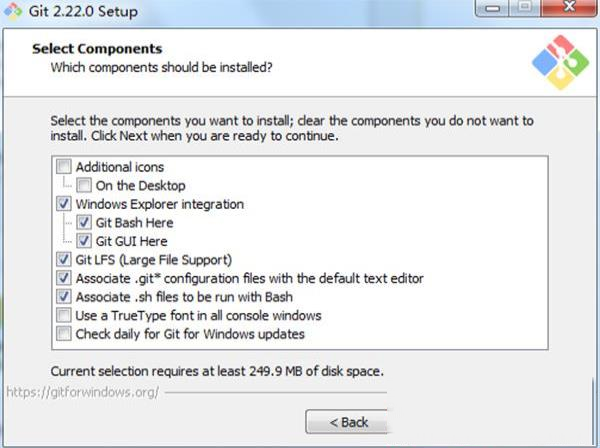
4、选择是否创建开始程序快捷方式(don't create...),点击“next”;
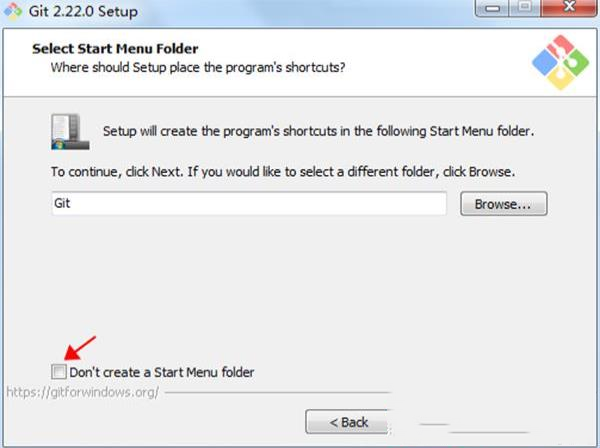
5、使用VIM(无所不在的文本编辑器)作为我们的默认编辑器,也可以选择本机拥有的编辑器,点击“next”;
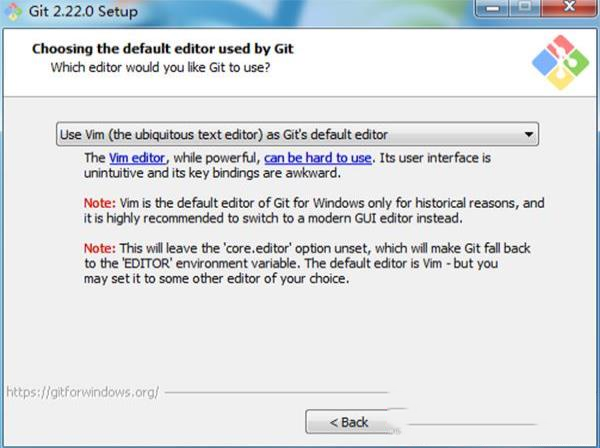
6、依次是“仅使用bash中的git、来自命令行的Git也来自第三方软件、从命令提示符使用这个软件和可选的UNIX工具”,勾选完成后点击“next”;
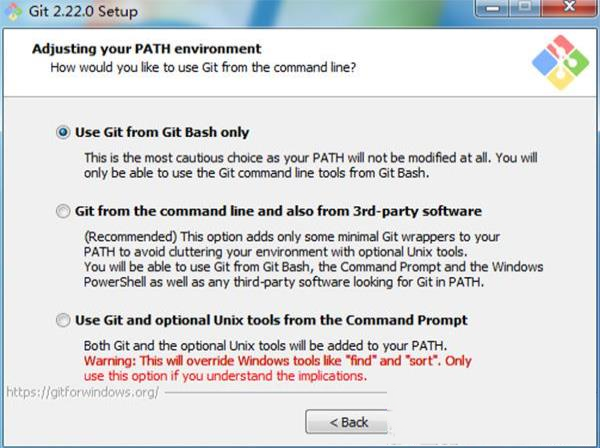
7、依次是“使用OpenSSL库、使用本机Windows安全通道库”,勾选完成后点击“next”;
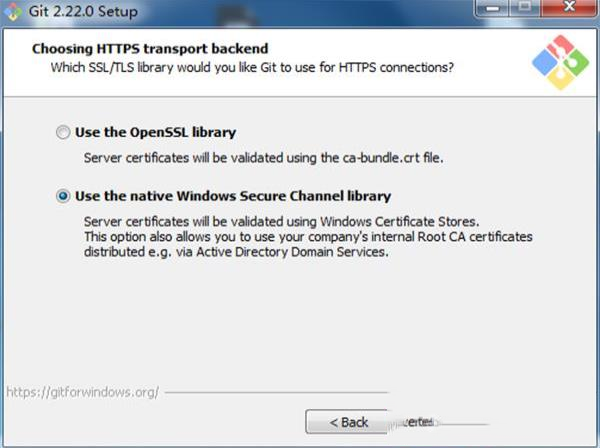
8、依次是“签出Windows样式提交Unix样式行结尾、按原样签出,提交Unix样式的行尾、按原样签出,按原样提交”,勾选完成后点击“next”;
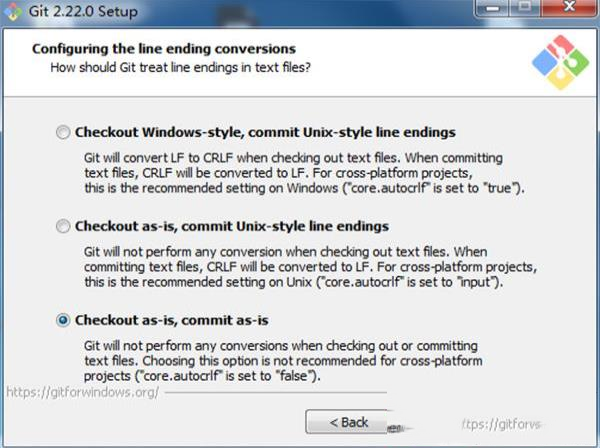
9、依次是“使用mintty(msus2的默认终端)、使用Windows的默认控制台窗口”,勾选完成后点击“next”;
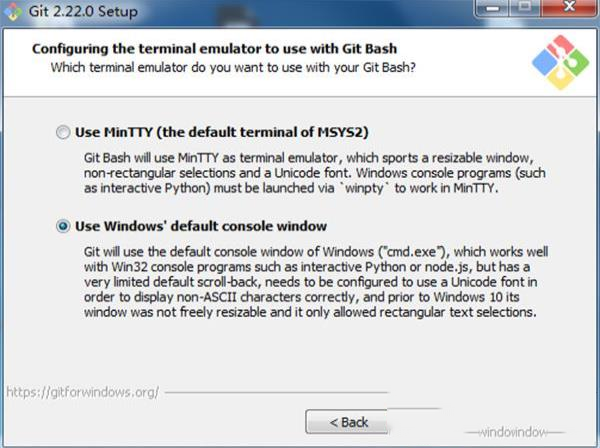
10、依次是“启用文件系统缓存、启用这款软件凭据管理器、启用符号链接”,勾选完成后点击“next”;
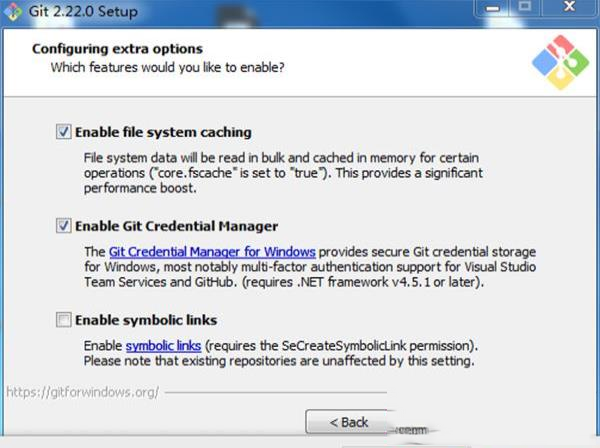
11、选择是否启用实验的内置加载项-i/-p,点击“Install”
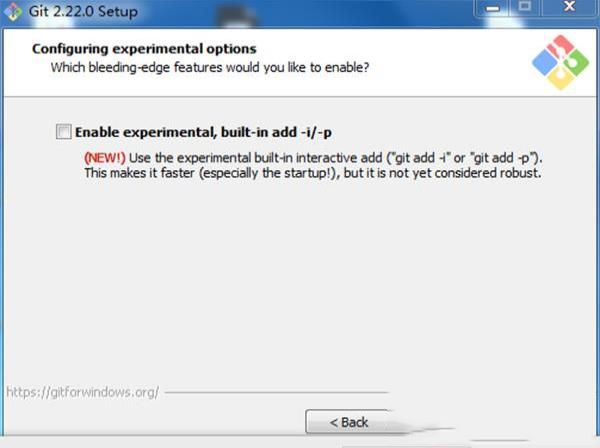
12、安装完成后可以看到开始菜单有了这个。
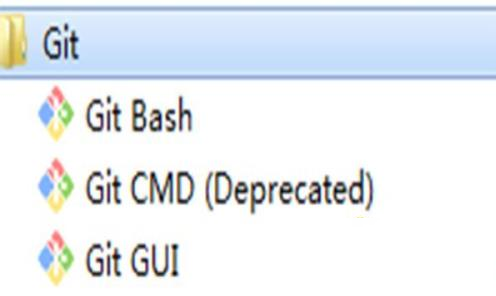
13、接下来的主程序操作就交给你们这些专业人士啦。

∨ 展开
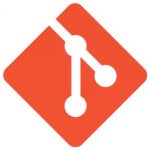
 clash for windows中文破解版
clash for windows中文破解版



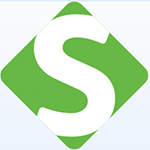


 Guthrie CAD Batch Command 2019A.78破解版
Guthrie CAD Batch Command 2019A.78破解版
 Alternate Directory(硬盘清理工具)v3.810中文版
Alternate Directory(硬盘清理工具)v3.810中文版
 武装突袭3电脑破解版
武装突袭3电脑破解版
 银灿科技量产工具(Innostor MPTool)v2.11.02.11绿色版
银灿科技量产工具(Innostor MPTool)v2.11.02.11绿色版
 TuneFab DVD Ripperv2.0.6破解版
TuneFab DVD Ripperv2.0.6破解版
 modefrontier2020安装包 R3 官方版
modefrontier2020安装包 R3 官方版
 Red Giant Magic Bullet Suite破解版 V16.0.0 最新版
Red Giant Magic Bullet Suite破解版 V16.0.0 最新版
 快启动u盘启动盘制作工具v8.1.1.0官方版
快启动u盘启动盘制作工具v8.1.1.0官方版
 按键精灵全权限破解版 v9.61.12282 附脚本制作教程
按键精灵全权限破解版 v9.61.12282 附脚本制作教程
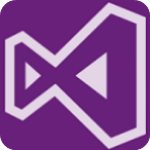 vs 2022中文语言包
vs 2022中文语言包
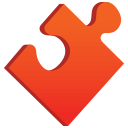 VMProtect Ultimatev3.4.0中文破解版(附注册码)
VMProtect Ultimatev3.4.0中文破解版(附注册码)
 Adobe ExtendScript Toolkit CCv4.0.0.1中文绿色版
Adobe ExtendScript Toolkit CCv4.0.0.1中文绿色版
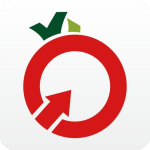 Visual Assist xv10.9中文破解版
Visual Assist xv10.9中文破解版
 HxD Hex Editor(16进制编辑器)v2.3.0 中文绿色版
HxD Hex Editor(16进制编辑器)v2.3.0 中文绿色版
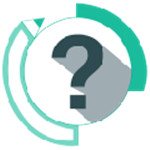 CHM Editor(CHM编辑器)v3.0.1中文破解版
CHM Editor(CHM编辑器)v3.0.1中文破解版